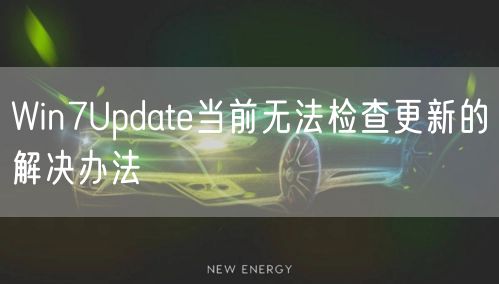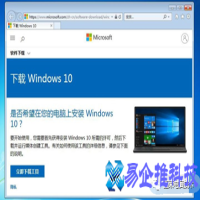1、准备一个4G以上的U盘,制作老毛桃u盘启动盘。
PS:因为重装过程涉及对可移动磁盘的读写操作,部分杀毒软件和安全类软件会导致制作失败,运行程序前请关闭相关软件。
2、U盘启动盘制作成功后,需要下载一个windows系统文件(就是win7系统、win10系统文件这类的)到U盘里,便可开始重装系统,这类系统文件一般可以去MSDN下载。待下载完成后,找到下载好的系统镜像拷贝到U盘目录。

3、根据自身电脑型号查询U盘启动快捷键,可以在老毛桃官网查询。
PS:如不知道自身电脑型号,也可在开机时分别尝试“F12、F8、ESC”键,大部分电脑选择启动顺序都是这三个快捷键其中一个。

将u盘设置为优先启动项


PS:一般情况下,使用U盘启动快捷键即可,但是如果电脑型号比较旧,那么就需要进入BIOS界面设置U盘作为优先启动项。
3、根据电脑的型号和品牌上网查询bios启动快捷键后,将U盘接入电脑,开机或重启电脑,当出现开机画面时,迅速按下BIOS启动快捷键进入BIOS界面。
4、然后,在BIOS界面中,使用方向键切换至“BOOT”界面。

5、进入BOOT界面中,选中U盘选项,并使用“+”将其移动至第一选项,最后按下F10键保存并退出。(U盘选项一般会有USB字样或者U盘的品牌名称)

重装系统步骤
第一步、在winpe界面中,双击打开“老毛桃一键装机”。




第五步、点击“系统盘(这里一般会默认为C盘,就是你选择用来安装系统的盘)”再点击“执行”。

第六步、Win7系统进行安装时,勾选“完成后重启”,在完成后,电脑自动重启时拔掉U盘(以免重启时再次进入老毛桃PE界面)

第七步、Win7系统进行安装时,勾选“完成后重启”,在完成后,电脑自动重启时拔掉U盘(以免重启时再次进入老毛桃PE界面)

第八步、正在部署系统,等待3~5分钟。

本文地址:百科问答频道 https://www.neebe.cn/wenda/700458.html,易企推百科一个免费的知识分享平台,本站部分文章来网络分享,本着互联网分享的精神,如有涉及到您的权益,请联系我们删除,谢谢!



 相关阅读
相关阅读